До официального релиза Windows 11 остается всего несколько дней. Мы уже успели обсудить многие основные функции новой операционной системы, а теперь настало время рассмотреть компоненты, которые получили небольшие, но при этом довольно значимые изменения.
Все выводы в нашем обзоре основаны на анализе сборок Windows 11 Insider Preview build 22000.194 и Windows 10, версия 21H2 build 19044.1263. Важно отметить, что Microsoft может еще внести коррективы, ведь до официального запуска еще остается несколько дней.
Перед тем, как перейти обзору изменений Windows 11, освежим в памяти, какие возможности доступны в Windows 10. В Windows 10 установить приложения по умолчанию совсем несложно. Вы можете задать приложения по умолчанию для таких категорий, как Электронная почта, Карты, Музыкальный проигрыватель, Просмотр фотографий, Видеопроигрыватель и Веб-браузер. При отображении списка возможных приложений вы можете заметить пометку «Рекомендуется для Windows 10» рядом с приложениями Microsoft, такими как Microsoft Edge и Музыка Groove. Кроме того, приложения Microsoft отображаются в самом верху списка, но ничего критичного в этом нет.
Как изменить программу открытия файла по умолчанию

Кроме того, вы можете выбрать приложения по умолчанию по типам файлов и протоколов и задать значения по умолчанию по приложению. Это довольно полезный интерфейс для опытных пользователей, у которых установлено большое количество программ, которые стремятся стать обработчиками одних и тех же типов файлов.

Когда мы переходим к Windows 11, то ситуация меняется кардинально, причем, не в лучшую сторону. Хотя Microsoft добавила несколько полезных панелей поиска, которые должны упростить сортировку расширений файлов и файловых ассоциаций, первое, что вы заметите, это полный отказ от основных категорий приложений. Теперь основное пространство занимает секция «Задать значения по умолчанию для приложений». В этой секции вы можете выбрать отдельное приложение, чтобы перейти к странице с типами файлов и типами ссылок, ассоциированных с этим приложением.

Таким образом, если вы хотите установить Google Chrome (или любой другой браузер по умолчанию), вам придется индивидуально установить его по умолчанию для каждого типа файла и ссылки. Примечательно, что при попытке переключить приложение по умолчанию с приложения, рекомендованного Microsoft вы получите уведомление о том, что вы совершаете самую большую ошибку в своей жизни (возможно, мы немного преувеличили).

Больше тут нечего обсуждать. Microsoft добавила пару напрашивающихся поисковых панелей, но убрала очень полезную возможность, которая позволяет даже непрофессионалам и людям, не разбирающимся в технологиях, устанавливать свое приложение по умолчанию. Данное изменение резко контрастирует с заявлениями Microsoft по улучшению доступности в Windows 11. Новый интерфейс совсем не подходит для пользователей, которые на определенном уровне не знакомы с технологиями.
Как изменить программы по умолчанию
Это ужасное решение с точки зрения удобства использования, и надеемся, Microsoft рано или поздно придется от него отказаться. Все указывает на то, что этот интерфейс служит для продвижения собственных приложений Microsoft и препятствует установке собственных программ по умолчанию. Для этих целей компания пошла на снижение удобства использования и не предложила надлежащей альтернативы.
Данное изменение затрагивает не только конечных пользователей, но и разработчиков ПО. Теперь они должны полностью полагаться на пользователя, который должен вручную изменить приложение по умолчанию для каждого типа файлов. Это решение вызвало массу негативной реакции со стороны разработчиков конкурирующих продуктов. Организация Mozilla даже провела инспекцию собственного кода Microsoft Edge, чтобы добавить возможность установки Firefox в качестве браузера по умолчанию в один клик.
Другие разработчики создают инструменты, которые заставляют Windows обходить приложения по умолчанию, особенно когда дело касается веб-браузеров. Скорее всего, другие конкуренты Microsoft тоже последуют этому примеру, если Microsoft оставит текущую реализацию интерфейса. Кроме того, на фоне данного изменения, не исключены иски в суд по антимонопольным вопросам.
Сложно найти позитивные слова, когда речь заходит об изменениях настроек выбора приложений по умолчанию в Windows 11. Это очень неудобное и нелогичное решение, если учитывать интересы конечных пользователей. Надеемся, что Microsoft пересмотрит свое решение, потому что подобные действия подрывают общественное доверие.
Источник: www.comss.ru
Что означает «По умолчанию»?
Сперва разберем «приложение по умолчанию», на примере музыкальных проигрывателей. Представьте себе, что вы в компьютере хотите послушать музыку, на котором у вас установлено несколько музыкальных проигрывателей, поэтому открывая музыкальный файл, компьютер не зная, который из этих проигрывателей вы предпочитаете больше всех, каждый раз будет спрашивать об этом у вас, что-то вроде «каким проигрывателем открыть данный файл?» Поэтому, чтобы он не доставал вас постоянно подобными вопросами, вы один раз указываете ему проигрыватель «по умолчанию» и в следующие разы он не спрашивая вас, будет «молча» использовать тот, который вы ему указали. Правда ведь удобно?
То же самое «браузер по умолчанию». Например вы открываете ссылку на некоторый сайт, для чего используется программа называемая «браузер», а у Вас на компьютере их несколько, «Хром», «Яндекс», «Мозила» и т.д. Компьютер не телепат, он не знает который браузер вы больше предпочитаете, поэтому, каждый раз открывая сайт, будет спрашивать об этом у вас «выберите браузер, которым открыть эту ссылку», что часто надоедает, поэтому вы один раз «по умолчанию» указываете ему тот, который вам больше нравится и в дальнейшем, он всегда будет выбирать его «молча», не тревожа вас.
И наконец «настройка по умолчанию», следует воспринимать как аналог «настройка, которую чаще всего выбирают».
6 Нравится Комментировать
Лучший ответ выбран модератором
Другие ответы (7)
- Алекс91
- 6. Профи (1960)
- 4 года
Пользователь
Это предустановленные значения параметров или предопределённый способ выполнения операции, которые программная система или приложение используют в своей работе, пока пользователь не изменит эти установки явным образом. По умолчанию — произошедшее действие по сокрытию события. Выражение «по умолчанию» часто употребляется в инструкциях к компьютерным программам, где пользователь должен сделать выбор из нескольких вариантов задания и сообщить свой выбор компьютеру. Для удобства пользователей разработчики формируют наиболее популярную цепь вариантов выбора и помечают входящие в неё варианты метками «по умолчанию», позволяя тем самым пользователю избежать зачастую длительного настраивания программы, приняв предложенные настройки.
1 Нравится Комментировать
Пользователь
При выборе настроек, по умолчанию означает — «выбрать пункт, который чаще всего выбирают».
0 Нравится Комментировать
- Юра
- 22. Сверхразум (62052)
- 4 года
Пользователь
Рассмотрим на упрощенном примере, представьте перед Вами такое меню настроек.
- Вариант №1
- Вариант №2
- Вариант №3
- По умолчанию
Если Вы выберете пункт «По умолчанию» это значит, что программа выберет из остальных трех вариантов, тот который чаще всего указывают пользователи. Этот пункт предназначен для тех, кто не знает что выбрать из предложенных вариантов, поэтому если Вы не знаете что выбрать выбирайте «По умолчанию».
4 Нравится Комментировать
- Саламов Игорь
- 22. Сверхразум (98961)
- 3 года
Модератор проекта «Ноль вопросов!», также увлекаюсь программированием
К примеру — браузеры, если у Вас на компьютере их установлено несколько (например: Хром, Мозила, Опера и т.д.), компьютер не знает какой вы предпочитаете. Допустим Вы установили игру, которая по завершению установки, желает перенаправить Вас на свой сайт (для этого действия требуется браузер). Но так как у Вас несколько браузеров, то не зная какой выбрать, компьютер каждый раз будет спрашивать это у Вас, выводя окно выбора с заголовком «Выберите программу для открытия» и так будет всегда, что иногда утомляет, но если Вы один раз укажете какой браузер предпочитаете «по умолчанию», то в будущем компьютер не будет тревожить вас подобными окнами и вопросами, и будет действовать самостоятельно, сразу используя тот, который вы выбрали «по умолчанию».
Диалоговое окно выбора программы:

Также и другие приложения, например, — «Текстовые редакторы». Допустим вы открываете текстовый файл, а у Вас на компьютере (или телефоне) для подобных целей несколько программ (Блокнот, WordPad, Microsoft Word и т.д.). Устройство, не зная какой Вы предпочитаете, каждый раз будет спрашивать это у Вас. Но если Вы укажете программу «по умолчанию», то в следующие разы, он всегда, сразу будет использовать тот, который вы выбрали, не спрашивая Вас и не выводя диалоговых окон.
Но некоторые возразят — почему компьютер не запоминает выбранную программу с первого раза? Дело в том, что пользователю может понадобится в одном случае открывать, например, текстовый файл — Блокнотом, а в другой раз — Word-ом, такое очень часто бывает, на такие случаи и бывает необходимость всегда спрашивать у пользователя, какой программой открыть файл, каждый раз выводя соответствующее окно.
3 Нравится Комментировать
- Дэнчик
- 17. Гений (12790)
- 1 год
Пользователь
Выражение «по умолчанию» часто употребляется в инструкциях к компьютерным программам, где пользователь должен сделать выбор из нескольких вариантов задания и сообщить свой выбор компьютеру. Для удобства пользователей разработчики формируют наиболее популярную цепь вариантов выбора и помечают входящие в неё варианты метками «по умолчанию», позволяя тем самым пользователю избежать зачастую длительного настраивания программы, приняв предложенные настройки.
0 Нравится Комментировать
- Витя Оболенский
- 11. Философ (5670)
- 1 год
Источник: nolvoprosov.ru
Программа по умолчанию в Windows 11
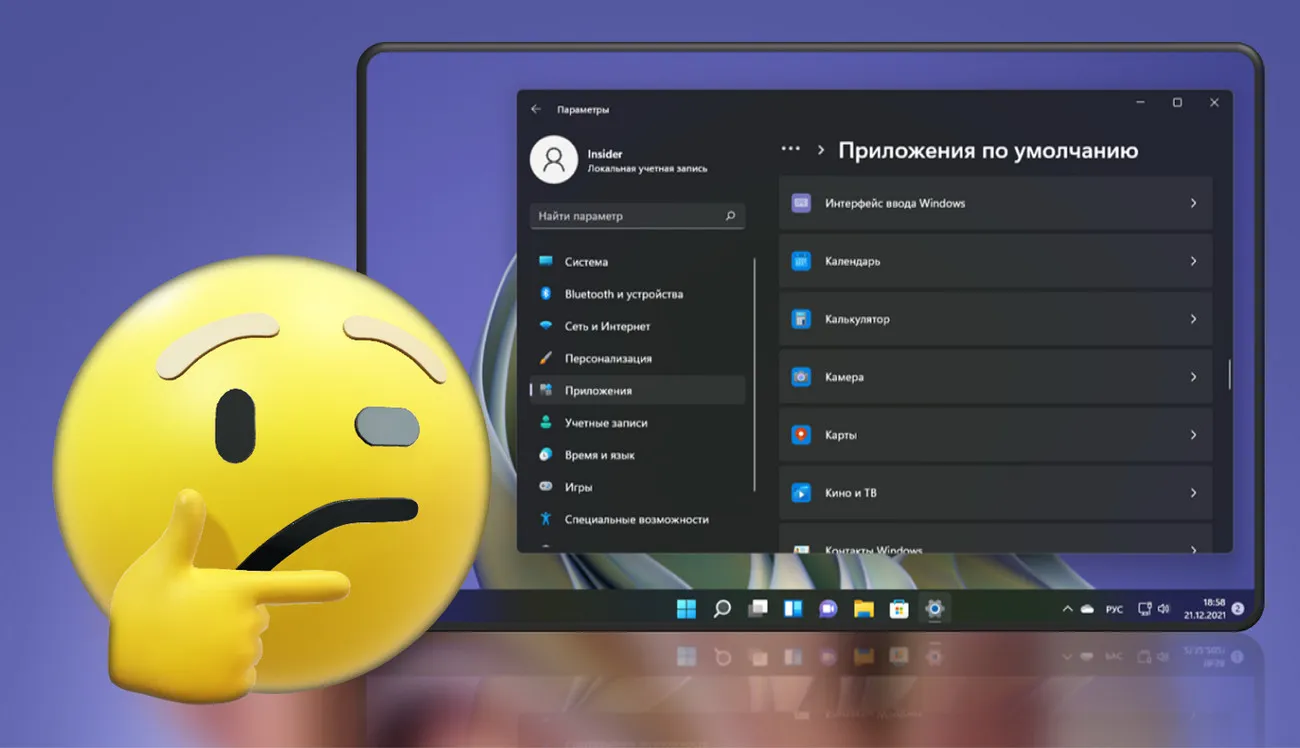
В этой публикации, друзья, поговорим с вами о механизме назначения программ по умолчанию в Windows 11. Этот механизм в сути своей такой же, как и в Windows 10, за исключением некоторых незначительных особенностей назначения браузера по умолчанию.
Программы по умолчанию – это те системные и сторонние приложения, в которых открываются файлы, ссылки, протоколы или прочий контент при их запуске. Изначально в любой Windows программами, открывающими файлы и прочий контент по умолчанию, являются встроенные в операционную систему приложения. При установке сторонних программ они автоматически ассоциируют себя с теми или иными расширениями файлов и типами прочего контента. И таким образом становятся их программами по умолчанию, иногда подменяя собой штатные приложения Windows, если такие были. Как при необходимости менять программы по умолчанию?
↑ Программа по умолчанию в Windows 11
↑ Программы по умолчанию в свойствах файлов
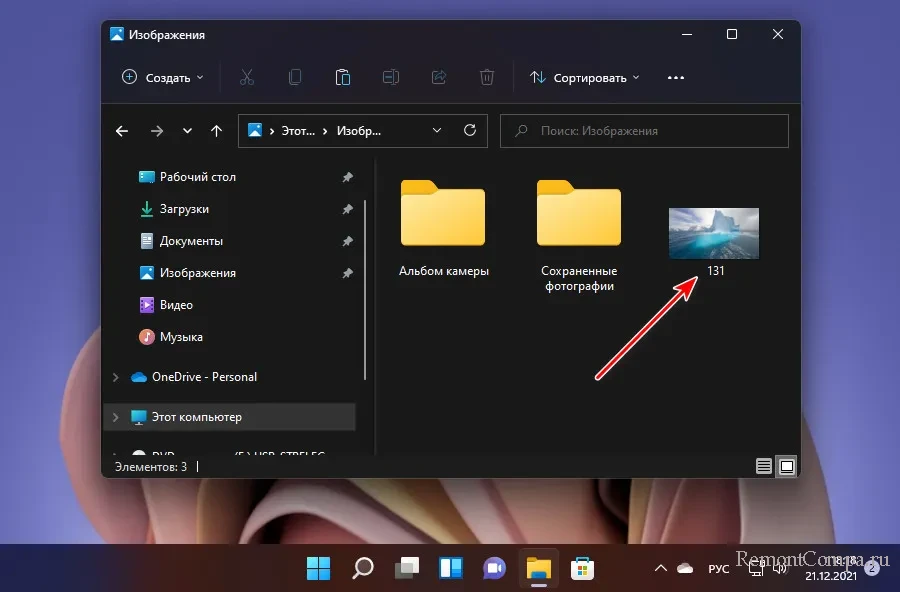
Итак, друзья, программы по умолчанию. Их традиционно для всех Windows в 11-й версии операционной системы можно установить в контекстном меню на любом из файлов определённого формата. Например, у нас есть картинка формата JPG, по умолчанию она открывается в штатном приложении «Фотографии». Но нам нужно, чтобы она открывалась в сторонней программе, функциональном менеджере изображений. Вызываем на любом файле формата JPG контекстное меню, выбираем «Открыть с помощью», далее жмём «Выбрать другое приложение».
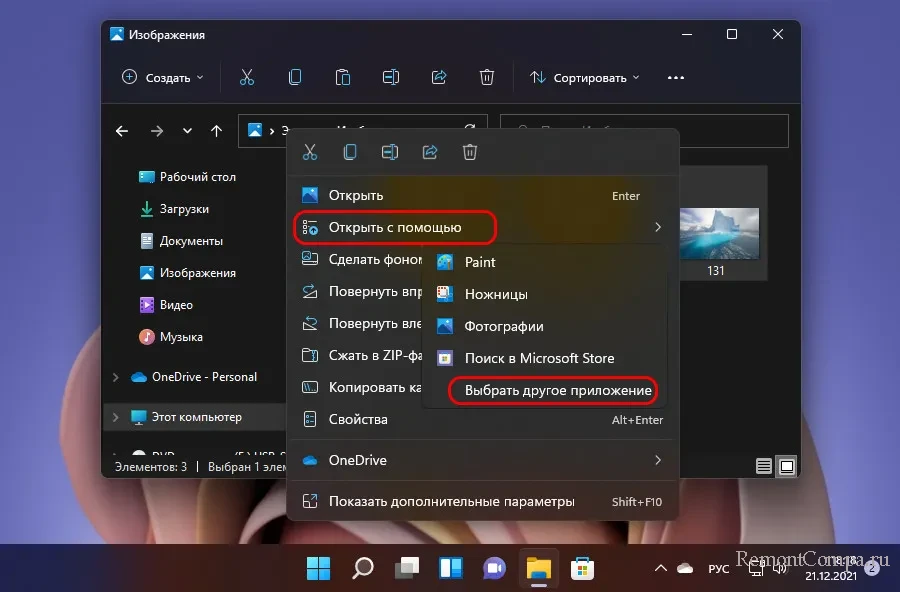 Или можем поступить иначе: в контекстном меню на файле жмём «Свойства».
Или можем поступить иначе: в контекстном меню на файле жмём «Свойства». 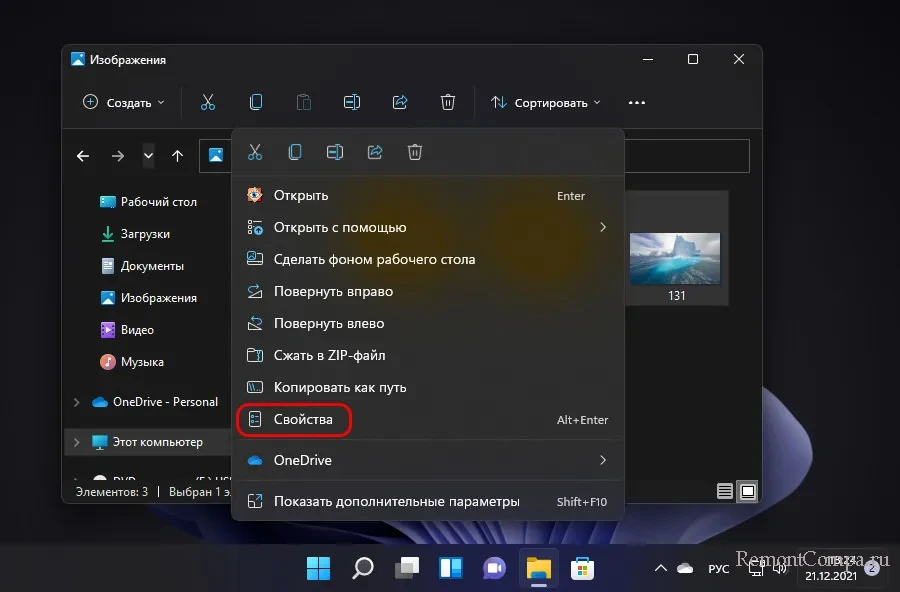 И в окошке свойств файла кликаем «Изменить».
И в окошке свойств файла кликаем «Изменить». 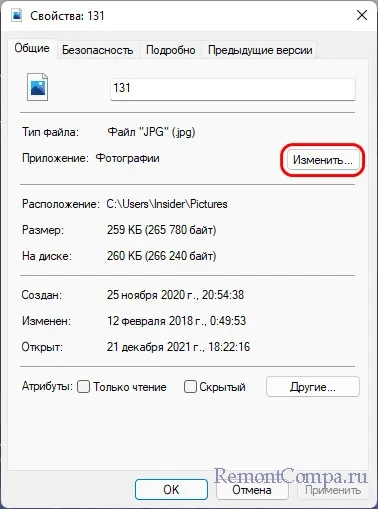 Далее в любом из случаев увидим окошко выбора программы для открытия файла. В нём жмём «Ещё приложения».
Далее в любом из случаев увидим окошко выбора программы для открытия файла. В нём жмём «Ещё приложения».
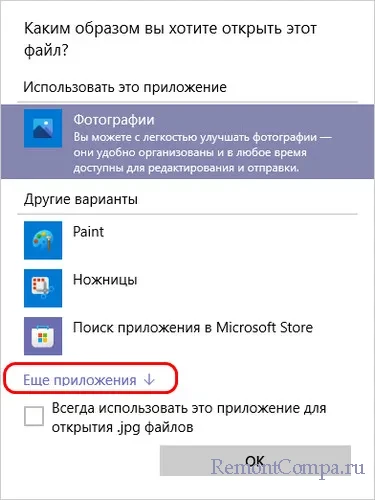 Ставим галочку «Всегда использовать это приложение». Затем кликаем «Найти другое приложение на этом компьютере».
Ставим галочку «Всегда использовать это приложение». Затем кликаем «Найти другое приложение на этом компьютере».
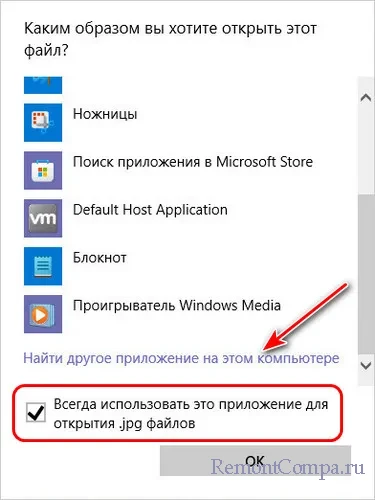 В открывшемся окошке обзора двойным кликом указываем EXE-файл запуска программы, которую мы хотим назначить по умолчанию.
В открывшемся окошке обзора двойным кликом указываем EXE-файл запуска программы, которую мы хотим назначить по умолчанию. 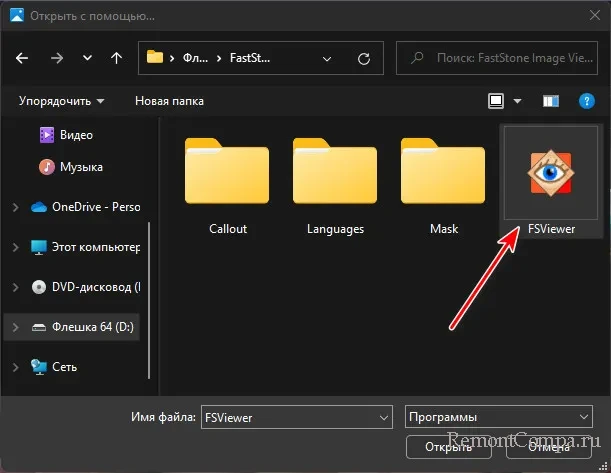
↑ Программы по умолчанию в системных параметрах
Иной механизм назначения программ по умолчанию реализован в системных параметрах Windows 11. Здесь можно настроить нужные программы для открытия не только определённых файлов, но ссылок, протоколов и прочего контента, с которым работает операционная система и современный софт. В штатном приложении «Параметры» заходим в раздел «Приложения», в подраздел «Приложения по умолчанию».
И здесь можем поступить по-разному. Можем отыскать ту программу, которая сейчас является по умолчанию для интересующих нас типов файлов и прочего контента. Например, кликнем приложение «Фотографии». 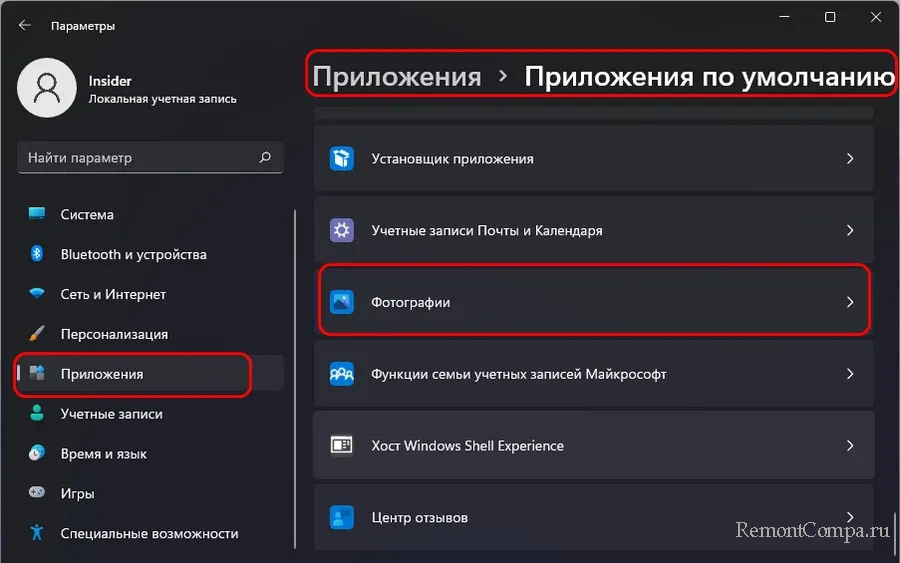
Выберем тот же формат файлов JPG. 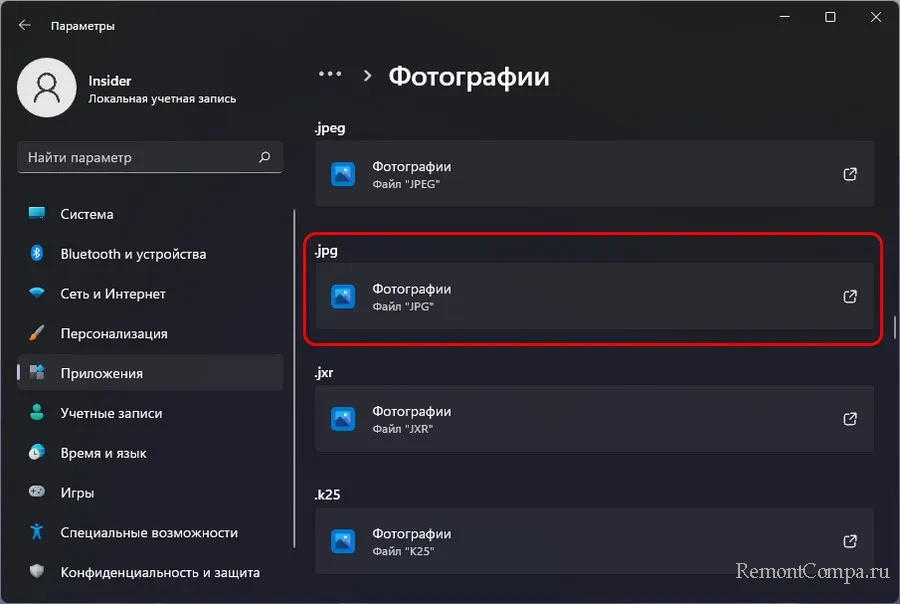 Увидим окошко выбора программы для открытия файлов этого типа. Такое же окошко будет и для ссылок, протоколов или прочего контента. В окошке выбираем программу и жмём «Ок».
Увидим окошко выбора программы для открытия файлов этого типа. Такое же окошко будет и для ссылок, протоколов или прочего контента. В окошке выбираем программу и жмём «Ок». 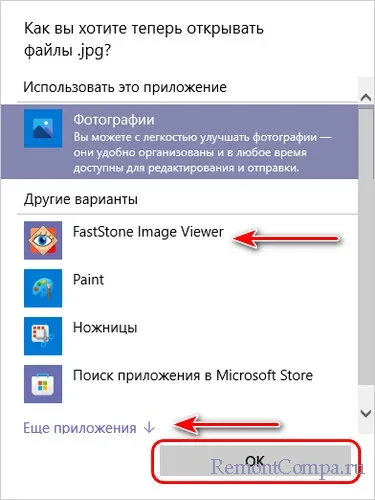
Возьмём, к примеру, штатный медиапроигрыватель Windows Media. 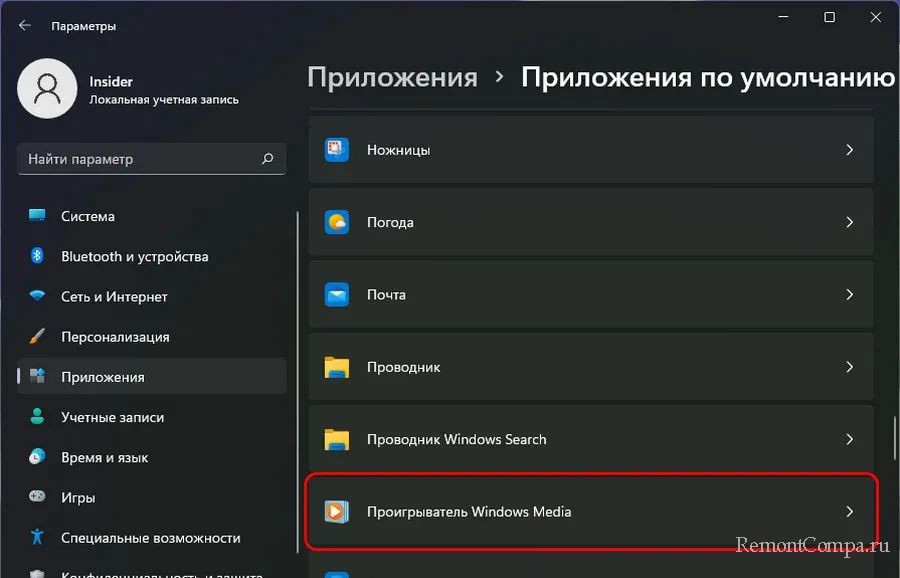 Для него будут показаны типы файлов, которые он может открывать, но программой по умолчанию для этих типов файлов назначено приложение «Кино и ТВ».
Для него будут показаны типы файлов, которые он может открывать, но программой по умолчанию для этих типов файлов назначено приложение «Кино и ТВ». 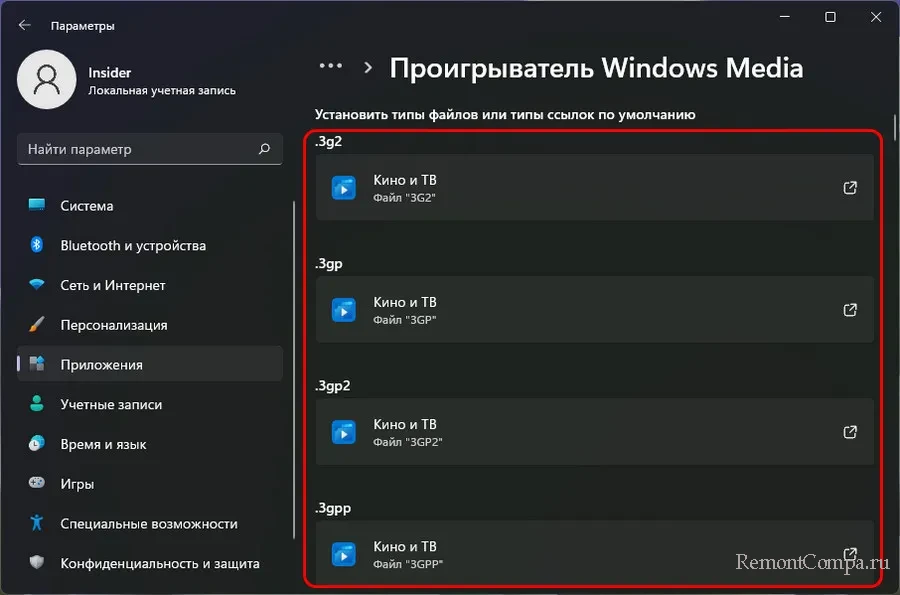 Кликаем каждый тип файлов, открывается окошко выбора программы, и мы в нём выбираем нужную нам программу, потом жмём «Ок».
Кликаем каждый тип файлов, открывается окошко выбора программы, и мы в нём выбираем нужную нам программу, потом жмём «Ок».
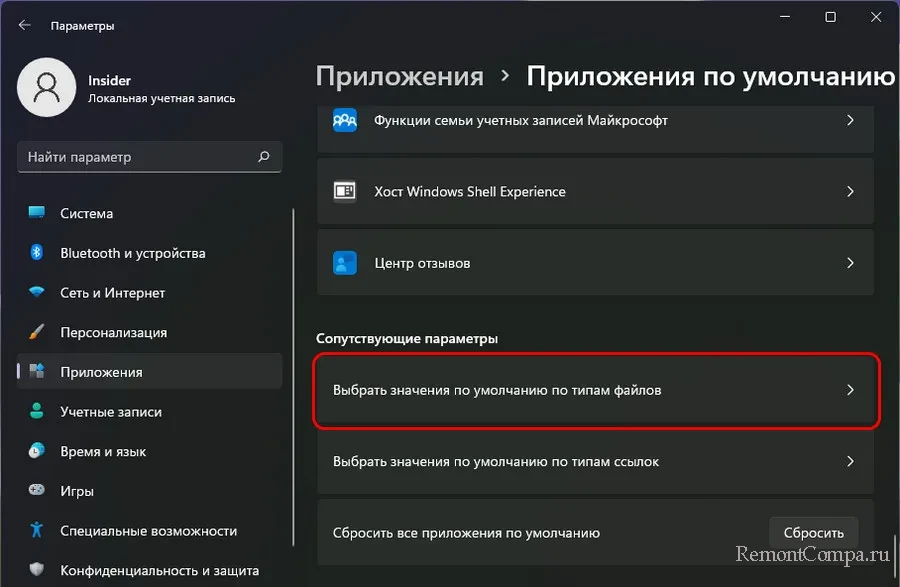
И ещё мы можем поступить следующим образом. В конце раздела «Приложения по умолчанию» есть параметр «Выбрать значения по умолчанию». Это длинный перечень по алфавиту всех возможных форматов файлов, ссылок, протоколов и прочего контента. В нём мы можем отыскать нужные нам форматы и назначить для них программу по умолчанию. Кликаем формат, открывается окошко выбора программы, выбираем её и жмём «Ок».
↑ Браузер по умолчанию
Друзья, в Windows 11 изменился порядок установки браузера по умолчанию. Microsoft отчаянно борется за доминирование своего браузера Microsoft Edge и всячески усложняет системные настройки смены браузера по умолчанию, чтобы таковым оставался Edge и периодически мельтешил перед нами.
Всё это, конечно, методы в расчёте на неопытных пользователей, но всё же работы по настройке браузера по умолчанию стало чуть больше. В предыдущих Windows браузер по умолчанию можно сменить одним махом для всех поддерживаемых им типов контента, а в Windows 11 на каждый тип контента – форматы HTM, HTML, HTTP, HTTPS, SHTML, WEBP, SVG – необходимо назначать нужный браузер отдельно. Есть вероятность, что Microsoft вернёт всё, как было прежде, и браузер можно будет вновь назначать комплексно для всех форматов, такая настройка тестируется в инсайдерской сборке Windows 11 на канале разработки. В стабильной же ветви Windows 11 пока что имеем то, что имеем. А что имеем, и как с этим быть, смотрим в статье «Как изменить браузер по умолчанию в Windows 11».
↑ Сброс программ по умолчанию
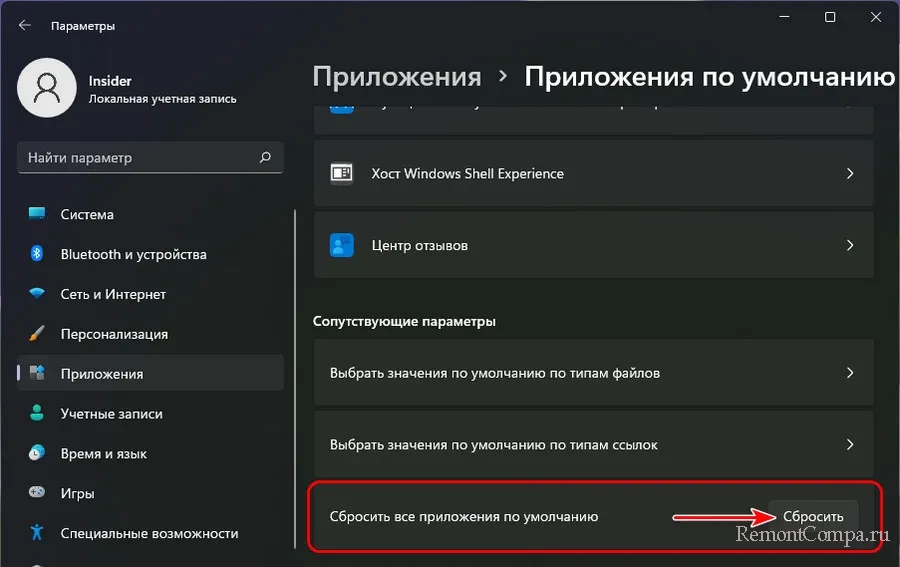
Ну и, наконец, друзья, как сбросить программы по умолчанию. Если при вашем отсутствии кто-то похозяйничал в плане установки своих программ по умолчанию, можете сбросить все установки до дефолтных, т.е. с превалированием системных приложений. Внизу подраздела «Приложения по умолчанию» есть опция «Сбросить все приложения по умолчанию». Жмём её и подтверждаем сброс настроек.
Источник: remontcompa.ru